
文章插图
【wps演讲者视图怎么设置】演示机型:华为MateBook X
系统版本:win10
APP版本:wps 2021
设置wps演讲者视图一共5个步骤,以下是华为MateBook X下的详细操作:操作/步骤1点击工具栏
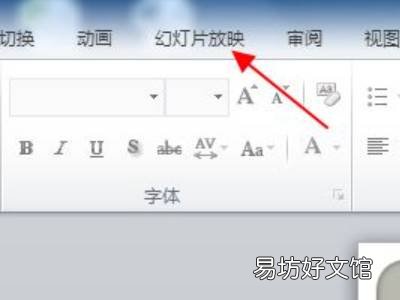
文章插图
打开wps PPT,点击工具栏的幻灯片放映选项 。2演讲者视图选项
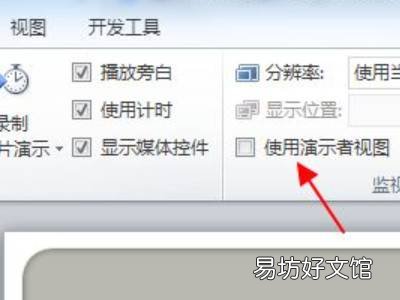
文章插图
点击幻灯片放映下的使用演讲者视图选项,将使用演讲者视图上的勾选框选中 。3输入内容

文章插图
在下方空白处输入需要备注的内容 。4点击开始选项
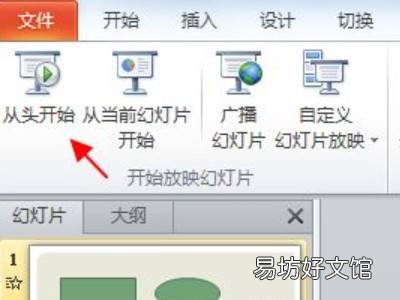
文章插图
点击幻灯片放映下的从头开始选项 。5显示演讲者视图选项
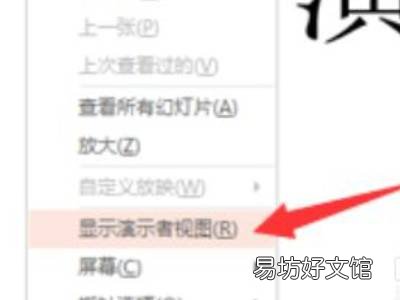
文章插图
在播放界面右键点击鼠标,选择显示演讲者视图选项即可 。END总结:以上就是关于wps演讲者视图怎么设置的具体操作步骤,希望对大家有帮助 。
推荐阅读
- wps字敲不进去怎么办
- wps下拉怎么不递增
- 怎么关闭wps自动续费
- wps怎么取消右边批注栏
- wps表格怎么统一调整表格大小
- wps如何压缩文件
- ipadwps行间距怎么设置
- 怎么在wps文字里输入方框符号
- wps文档怎么用笔随意画线
- wps表格太小怎么打印满页




